
AutoCAD13. Урок 4
.docУрок 4
-
Перемещение, Копирование
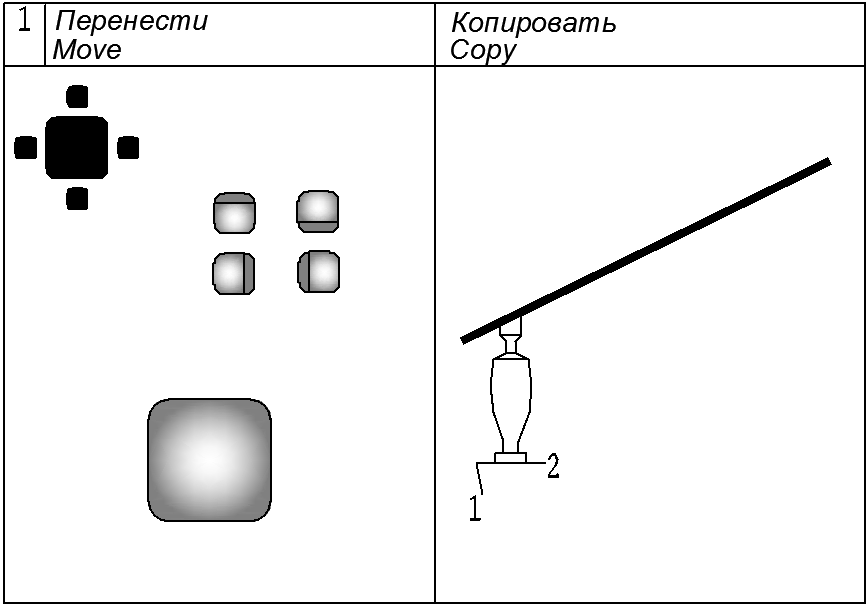

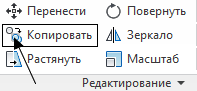
Команда ГЛАВНАЯ > РЕДАКТИРОВАНИЕ > ПЕРЕНЕСТИ {MOVE}
Переместить стулья к столу:
- выбрать один из стульев рамкой;
- базовая точка: точка на стуле (без привязок);
- новая точка: точка у стола (может мешать ОРТ).
Команда ГЛАВНАЯ > РЕДАКТИРОВАНИЕ > КОПИРОВАТЬ {COPY}
Достроить лестницу:
- заказать постоянную ОБЪЕКТНУЮ ПРИВЯЗКУ;
- выбрать ступень с балясиной (все голубого цвета) при помощи пассивной рамки;
- базовая точка: точка 1 (привязка!);
- новая точка: точка 2 (привязка!), и т.д.
2. Деление объектов
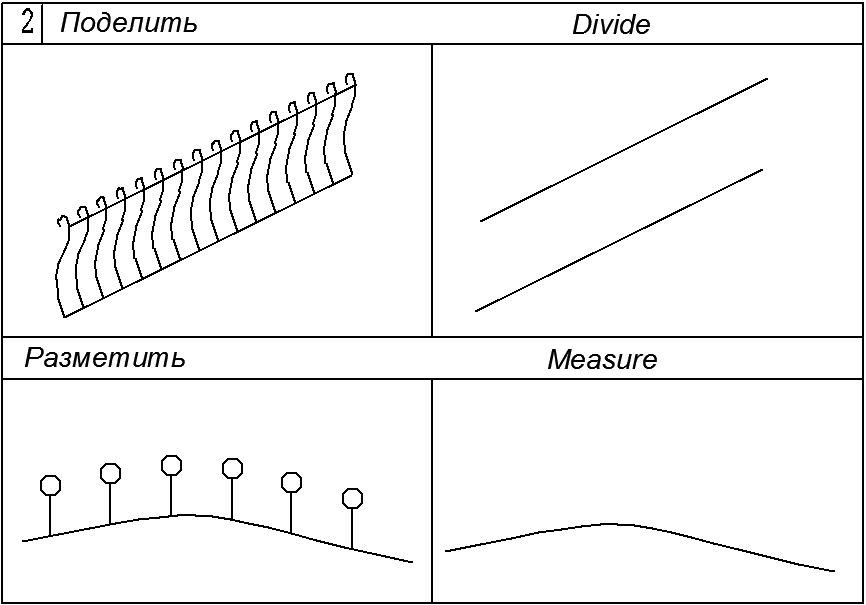
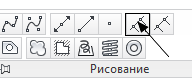
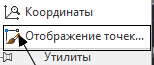
Команда ГЛАВАЯ > РИСОВАНИЕ > ТОЧКОЙ > ПОДЕЛИТЬ {DIVIDE} делит любую линию (прямую, закругленную, ломаную) точечными маркерами на заданное количество равных частей.
Команда ГЛАВАЯ > РИСОВАНИЕ > ТОЧКОЙ > РАЗМЕТИТЬ {MEASURE } делит по заданной длине сегмента.
Команда ГЛАВАЯ > УТИЛИТЫ > ОТОБРАЖЕНИЕ ТОЧЕК. {POINT STYLE} настраивает стиль точечного маркера. Все маркеры чертежа одинаковые и соответствуют текущему стилю.
Разметить и построить «перила»:
- заказать стиль ОТОБРАЖЕНИЯ МАРКЕРА (крестик);
- ПОДЕЛИТЬ нижнюю наклонную линию на 15 частей;
- установить режим ОБЪЕКТНОЙ ПРИВЯЗКИ для КОНЕЧНОЙ ТОЧКИ и УЗЕЛ для маркеров;
- СКОПИРОВАТЬ кривую с образца, расставляя ее нижним концом по маркерам и на края.
Расставить «светильники на горке»:
- РАЗМЕТИТЬ зеленую линию сегментами по 30мм;
- СКОПИРОВАТЬ светильник с образца, расставляя его нижним концом по маркерам. Обратить внимание на то, что один конец горки получился меньше другого – это остаток от деления;
- заказать невидимый стиль ОТОБРАЖЕНИЯ МАРКЕРА.
3. Поворот

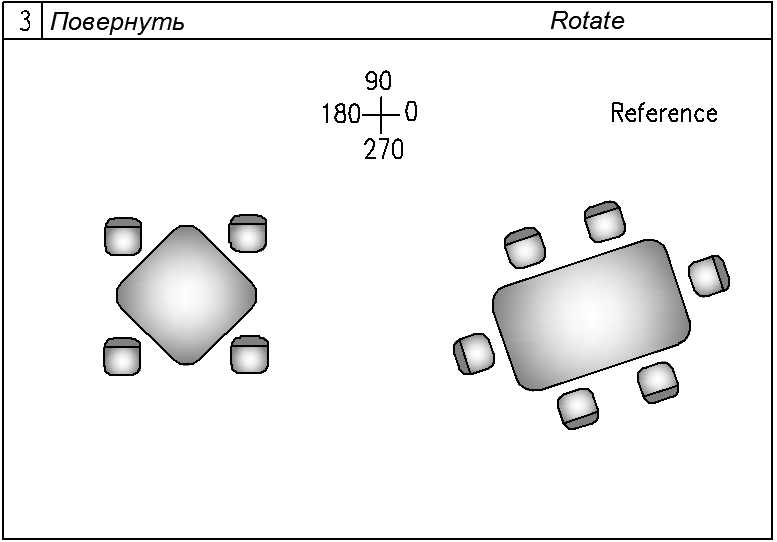
Команда ГЛАВНАЯ > РЕДАКТИРОВАНИЕ > ПОВЕРНУТЬ {ROTATE}
СЛЕВА: Повернуть стулья к столу, развернутому на 45 градусов:
- выбрать стул рамкой (если пассивной, то можно задеть стол);
- указать внутри него базовую точку (без привязок);
- задать угол (у каждого – свой).
СПРАВА: Повернуть стол вместе со стульями так, чтобы встал прямо (угол – не известен):
- выбрать все рамкой;
- указать внутри стола базовую точку;
- задать опцию ОПОРНЫЙ УГОЛ;
- указать две точки, по одной стороне стола (привязки!);
- задать новый угол для указанного отрезка (горизонтально = 0).
4. Масштабирование
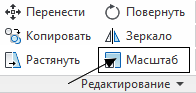
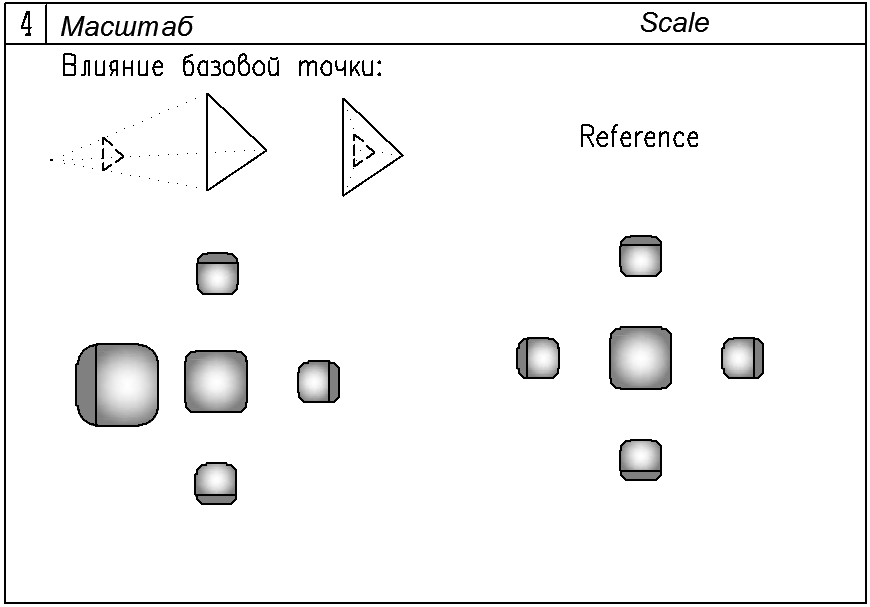
Команда ГЛАВНАЯ > РЕДАКТИРОВАНИЕ > МАСШТАБ {SCALE}.
Коэффициент увеличения больше 1, уменьшения - от 0 до 1.
СЛЕВА:
Увеличить размеры стола в 2 раза:
- выбрать стол;
- указать внутри него базовую точку (без привязок);
- задать масштабный коэффициент (2).
Уменьшить стул в 2 раза:
- выбрать стул;
- указать внутри него базовую точку (без привязок);
- задать масштабный коэффициент (0.5).
СПРАВА:
Изменить размер стола до 60 мм:
- выбрать стол;
- указать внутри него базовую точку;
- задать опцию ОПОРНЫЙ ОТРЕЗОК;
- указать двумя точками длину стола (привязки!);
- задать новое значение длины (60).
5. Зеркальное отображение
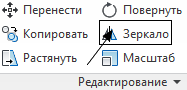
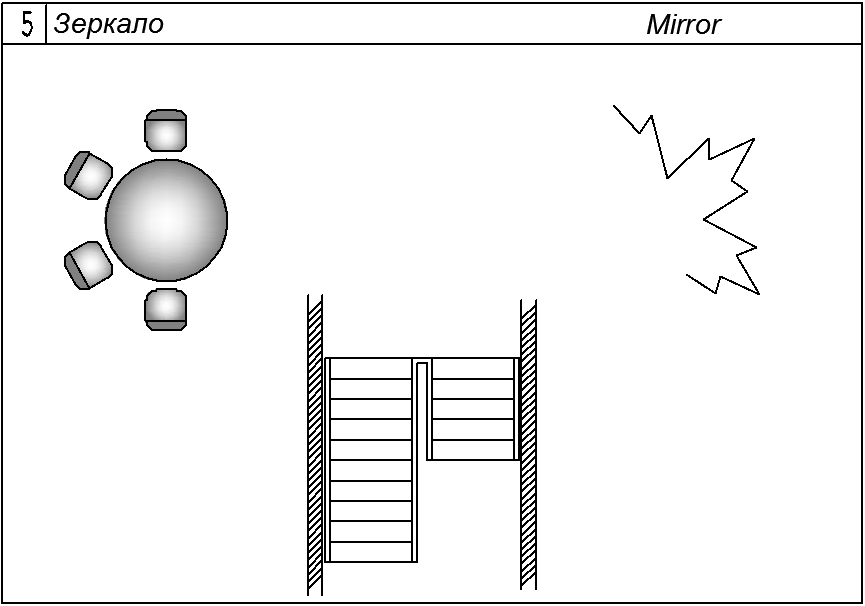
Команда ГЛАВНАЯ > РЕДАКТИРОВАНИЕ > ЗЕРКАЛО {MIRROR} отображает объекты относительно заданной оси симметрии.
Поставить недостающие стулья:
- выбрать 2 стула (удобнее – пассивной рамкой, можно задеть стол);
- указать 1-ю точку оси в центре стола (привязка!);
- 2-ю точку выбрать вертикально ниже или выше первой (ОРТО);
- не удалять исходные объекты.
Получить вторую половину кленового листа относительно наклонной оси (привязки!).
Поменять местами лестничные марши, оставив стенки на месте:
- выбрать лестницу;
- ось привязать за середину изгиба перил;
- удалить исходные объекты.
6. Перетягивание

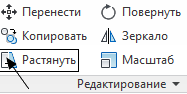
Команда ГЛАВНАЯ > РЕДАКТИРОВАНИЕ > РАСТЯНУТЬ {STRETCH} перемещает выбранные вершины и конечные точки, оставляя связь с остающимися на месте.
СЛЕВА: Вытянуть стол до правого края стульев (ОРТО – вкл.):
- установить постоянную привязку к конечной точке;
- включить в статусной строке режим ОТС-ОБЪЕКТ (ОБЪЕКТНОЕ ОТСЛЕЖИВАНИЕ);
- заказать команду РАСТЯНУТЬ;
- выбрать активной рамкой (справа) правую половину стола;
- поставить 1-ю точку на правом краю стола;
- указав на правый край стула (без щелчка), поймать вертикальный луч движением вниз;
- щелкнуть 2-ю точку.
СПРАВА: Укоротить стол последовательно с каждой стороны на 18 мм:
- выбрать активной рамкой треть стола вместе с прилегающими стульями (стулья не резать!);
- указать 1-ю точку;
- показать мышью направление и задать число (по лучу).
7. Массив

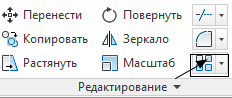
Команда ГЛАВНАЯ > РЕДАКТИРОВАНИЕ > МАССИВ {ARRAY} создает два вида массивов из объектов – прямоугольный - по рядам и колонкам; и круговой - по окружности или дуге.
Массив можно создать в виде регулируемой группы (АССОЦИАТИВНЫЙ = ДА) или сохранить индивидуальность каждого объекта (АССОЦИАТИВНЫЙ = НЕТ)
СЛЕВА: расставить стулья перед экраном, 4 ряда через 40 мм и 5 столбцов через 30 мм

СПРАВА: расставить 6 стульев вокруг стола:
- указать центральную точку в центре стола;
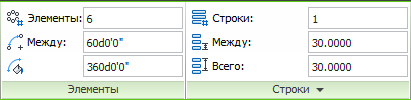

Если вы ошиблись с расстановкой объектов, то ассоциативный массив можно изменить, перейдя в редактор двойным щелчком по любому объекту массива.
8. Координаты при редактировании.
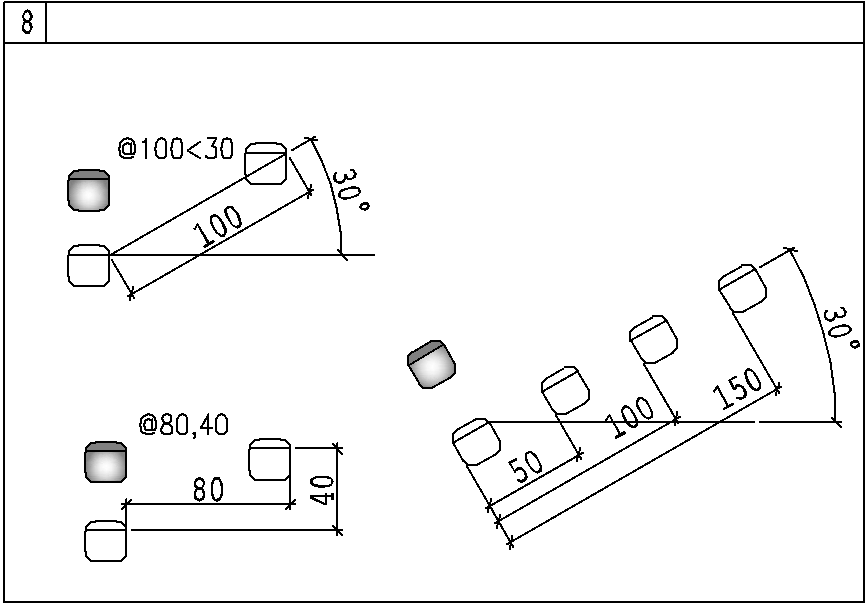
Во всех командах, где есть указание двух точек, можно использовать относительные координаты (см. Урок 1, карт.7). Когда используются относительные координаты, привязки не нужны, 1-я точка – любая.
Выполнить копирование стула:
ВВЕРХУ: известны относительные полярные координаты – задать их для 2-й точки;
ВНИЗУ: известны относительные декартовые координаты;
СПРАВА: по лучу, для этого – предварительно настроить УГОЛ полярного ОТСЛЕЖИВАНИЯ 30 градусов в статусной строке: ОТС-ПОЛЯР > НАСТРОЙКА;
Копируя стул, поставить 1-ю точку, получить пунктирный луч под 30 градусов движением мыши и по очереди ввести значения дистанций от 1-й точки (50 [Enter], 100 [Enter], 150 [Enter)].
9.«РУЧКИ»
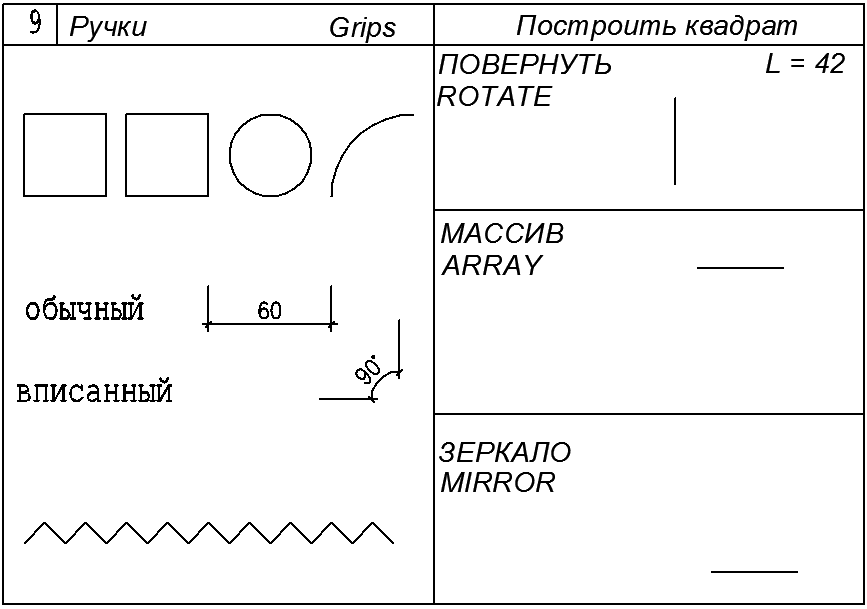
При выборе объекта вне команды, на нем появляются квадратики - это и есть РУЧКИ. В этом режиме работают совместно уже изученные нами команды РАСТЯНУТЬ – ПЕРЕНЕСТИ – ПОВЕРНУТЬ – МАСШТАБ – ЗЕРКАЛО (последовательно переключаются кнопкой [Enter]). Наиболее часто используется команда РАСТЯНУТЬ (она стоит первой – см. командную строку) для быстрого перемещения отдельных узлов, а в некоторых случаях – целых обектов.
СЛЕВА:
Изучить, как работают РУЧКИ различных объектов в команде РАСТЯНУТЬ:
- выбрать объект;
- указать одну из РУЧЕК и переместить ее на другое место;
- снять РУЧКИ - [Esc].
Таким образом подергать РУЧКИ всех объектов, включая тексты и размеры (кроме зигзага).
На работу РУЧЕК влияет способ построения объекта, (например, зеленый квадрат – построен командой ОТРЕЗОК, а желтый – ПОЛИЛИНИЯ, тексты напечатаны с разным выравниванием.
При изменении формы объекта командой STRETCH можно выбрать нескольких базовых ручек при нажатой клавише [Shift].
Вытянуть вершины «зигзага» через одну:
- выбрать объект и при нажатой клавише [Shift] указать вершины через одну;
- отпустить [Shift] и указать любую уже выбранную вершину;
- переместить ее (а с ней и все остальные) выше на 2 клетки.
9` Контрольная работа №4
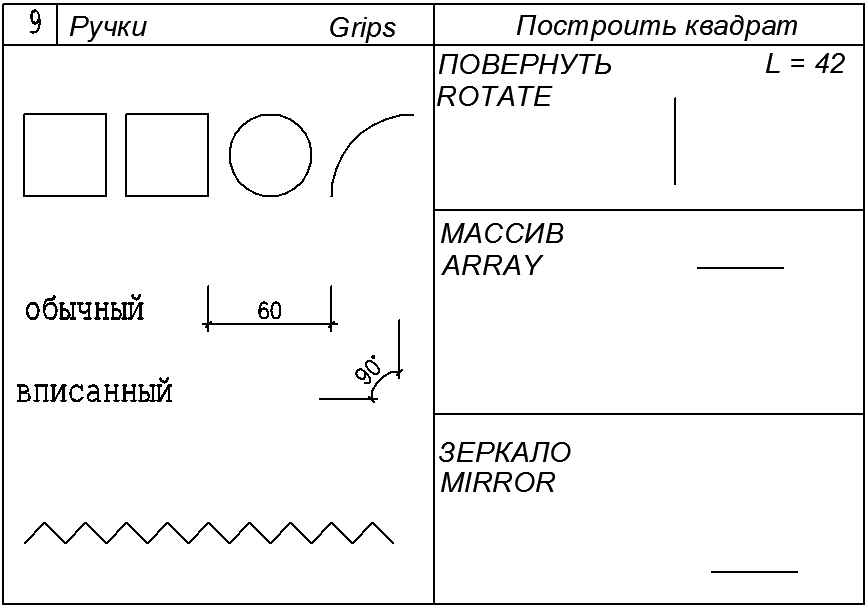
СПРАВА:
Построить квадрат со стороной 42 мм, применяя только те команды, которые указаны на экране в каждом варианте.
Обратить внимание на возможность копирования (опцию) внутри указанных команд. Нигде не использовать команду КОПИРОВАТЬ!
В массиве отключите состояние АССОЦИАТИВНЫЙ (см. 7 карт.)
Для точности использовать:
- привязки (в том числе комбинированные);
- отслеживание;
- координатный метод построения.
Для проверки точности построения объединить (см. Урок 2 карт.4) отрезки каждого квадрата в единую полилинию (объединяются только идеально сопряженные в углах отрезки), и:
- увеличить ШИРИНУ контура 1-го квадрата до 5 мм;
- 2-ой квадрат СГЛАДИТЬ;
- для 3-го – построить СПЛАЙН.
